【2025最新】你的硬碟該用誰?MBR vs GPT大比拚,一篇搞懂選對格式效率翻倍的秘密!
目錄
引言
什麼是磁碟分割表? 硬碟分割表的重要性
MBR(主引導記錄)詳解 MBR的結構與特點
MBR的限制
GPT(GUID分割表)詳解 GPT的優勢
GPT的結構
MBR與GPT的比較 分區數量限制
支援的磁碟容量
資料安全與恢復
該如何選擇:MBR還是GPT? 基於作業系統的考量
基於硬體的考量
如何在磁碟間轉換MBR與GPT 使用Windows內建工具
使用第三方軟體
常見問題解答
結論
引言
在現代電腦技術中,硬碟分割表扮演著至關重要的角色。當您購買新的硬碟或固態硬碟時,首先會面臨一個重要抉擇:該選擇 MBR(Master Boot Record,主引導記錄) 還是 GPT(GUID Partition Table,GUID分割表)?這兩種分割方式各有優缺點,對於許多使用者而言,這項選擇可能令人困惑。
本篇文章旨在為您提供一份全面的 MBR與GPT深入解析,不僅涵蓋兩者的基礎知識、優勢與限制,更將引導您根據實際需求,做出最適合的選擇,確保您的硬碟能發揮最佳效能與穩定性。
什麼是硬碟分割表?為何它如此重要?
硬碟分割表的重要性
磁碟分割表是儲存在硬碟上的一個關鍵結構,它如同硬碟的「目錄」,詳細記錄了磁碟上的分區資訊,包括每個分區的起始位置、大小以及類型。
這個看似不起眼的結構,實際上決定了作業系統如何識別、管理和使用磁碟上的儲存空間。因此,選擇一個適合您硬體與作業系統的分割表,對於提升磁碟使用效率、確保資料完整性以及系統穩定性都至關重要。錯誤的選擇可能導致磁碟容量無法完整利用,甚至影響系統啟動。
MBR(主引導記錄)詳解:傳統但受限的選擇
MBR 的結構與特點

MBR 是歷史悠久的磁碟分割方式,起源於 1983 年。它位於磁碟的第一個扇區(僅 512 字節),其中包含三個核心部分:
-
主引導程式 (Master Boot Code): 負責啟動作業系統,引導電腦從正確的分割區載入系統。
-
磁碟分割表 (Partition Table): 最多只能記錄 四個主分區 的資訊。這意味著如果您需要更多分區,就必須採用複雜的「擴展分區」和「邏輯分區」組合。
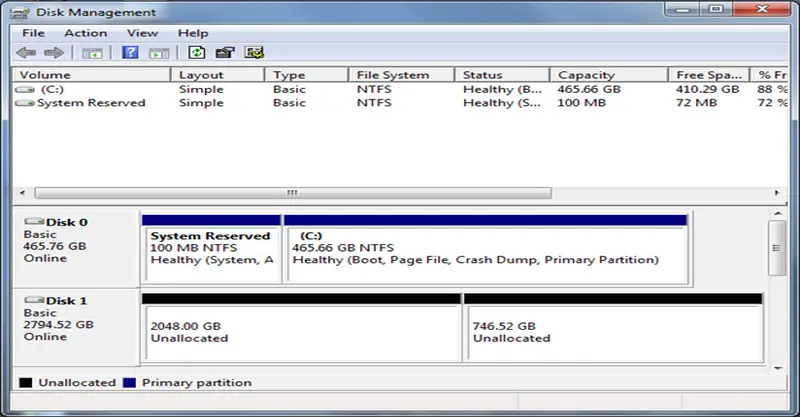
-
磁碟結束標誌 (Disk Signature): 用於標示 MBR 區域的結尾。
MBR 的主要限制
儘管 MBR 廣泛應用,但其設計也帶來了顯著的限制,尤其是在現代大容量硬碟和新式系統上:
-
分區數量限制: MBR 最多只能直接支援 四個主分區。若需更多分區,您必須創建一個「擴展分區」,並在其中進一步劃分「邏輯分區」,這會使磁碟管理變得更加複雜。
-
磁碟容量限制: MBR 的最大容量限制為 2TB。對於當前主流的 3TB、4TB 甚至更大容量的硬碟來說,MBR 將無法識別和利用超過 2TB 的剩餘空間,導致容量浪費。
-
資料安全性風險: MBR 只有一個主引導區,並且沒有備份機制。一旦這個單一的 MBR 區塊因病毒、意外刪除或硬體故障而損壞,整個磁碟可能就無法讀取或啟動,資料恢復過程將極為困難。
GPT(GUID 硬碟分割表)詳解:面向未來的強大方案
GPT 的優勢:為何它是主流?
GPT 是作為 UEFI(統一可擴展韌體介面) 的一部分而設計的,旨在取代傳統的 BIOS 系統及其 MBR 限制。與 MBR 相比,GPT 提供了多項關鍵優勢,使其成為現代電腦的首選:
-
分區數量大幅增加: GPT 理論上可支援多達 128 個以上的主分區 (Windows 預設支援 128 個),完全無需使用複雜的擴展分區。
-
磁碟容量無上限: GPT 能夠支援到 ZB (zettabyte) 級別的磁碟容量。這意味著它可以輕鬆管理遠超 2TB 的大容量硬碟,充分利用每一寸儲存空間。
-
資料安全性大幅提升: 這是 GPT 的一大亮點。它不僅在磁碟的開頭和結尾都存有 分割表的備份,還採用了 循環冗餘檢查 (CRC) 機制。這表示即使主分割表損壞,系統也能從備份中恢復,大大提高了資料的完整性和安全性。
GPT 的結構:更完善的設計
GPT 磁碟的結構比 MBR 更為複雜和健壯,主要包含以下部分:
-
保護性 MBR (Protective MBR): 位於磁碟的第一個扇區,其作用是防止舊的 MBR 系統將 GPT 磁碟誤識別為未分割的磁碟,從而避免資料被意外覆寫。
-
GPT 頭部 (GPT Header): 包含主要的分割表資訊,包括分區表的位置、大小,以及備份 GPT 頭部的位址。
-
分區表陣列 (Partition Entry Array): 儲存著所有分區的詳細資訊,如 GUID (Globally Unique Identifier)、分區類型、起始和結束位置等。
-
備份區域 (Backup Area): 位於磁碟的末尾,完整保存了 GPT 頭部和分區表陣列的備份,為資料恢復提供了保障。 圖片:MBR與GPT分割表結構對比圖(這裡建議放一張清晰的圖,展示兩者的結構差異,例如GPT有多個備份區塊)
MBR 與 GPT 的關鍵比較:一目了然
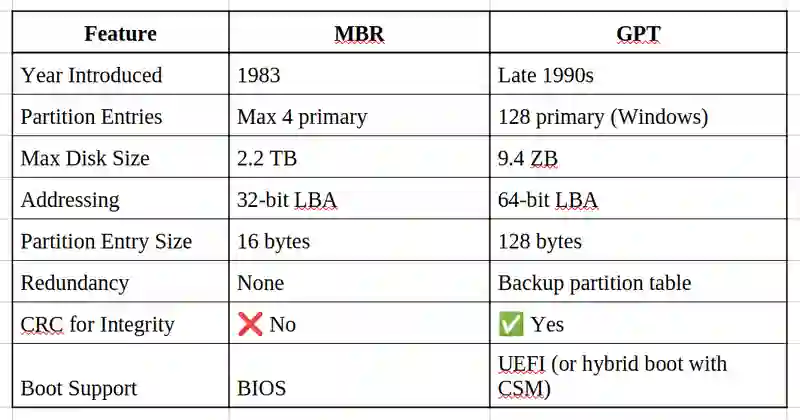
為了讓您更直觀地了解 MBR 和 GPT 的核心差異,以下是兩者在關鍵特性上的比較:
特性 |
MBR(主引導記錄) |
GPT(GUID 分割表) |
分區數量限制 |
最多支援 4 個主分區 |
理論上可支援 128 個以上的主分區 |
磁碟容量限制 |
最大支援 2TB |
理論上可支援 18EB(Exabyte),幾乎無限制 |
資料安全性 |
單一引導區,易損壞,恢復困難 |
具備主副分割表備份及 CRC 校驗,安全性高 |
支援啟動模式 |
傳統 BIOS |
UEFI(推薦) |
相容性 |
舊版 Windows 系統、大部分 Linux |
Windows 7 (64位元) 及以上、macOS、新版 Linux |
硬碟分割該如何選擇:MBR 還是 GPT?實用考量
選擇 MBR 或 GPT,應根據您的 作業系統、硬體配置 和 硬碟容量 來決定。以下是詳細的選擇指南:
基於作業系統的考量
-
Windows 系統:
-
Windows 7 64 位元及以上版本: 全面支援 GPT,並且如果您想從超過 2TB 的硬碟啟動系統(安裝系統),必須使用 GPT 搭配 UEFI 啟動模式。
-
Windows 7 32 位元及以下版本: 無法從 GPT 磁碟啟動系統。即使能識別 GPT 磁碟作為資料盤使用,也建議搭配 MBR 進行系統安裝。
-
-
macOS: 蘋果的 macOS 系統默認使用 GPT 分割表。
-
Linux: 新版本的 Linux 內核對 GPT 有良好的支援,通常也推薦使用 GPT。
基於硬體的考量
-
BIOS 與 UEFI:
-
傳統 BIOS 主機板: 這類舊式主機板通常只支援 MBR 引導。如果您使用的是舊電腦,且主機板只支持 BIOS 模式,那麼您的系統碟必須是 MBR 格式。
-
UEFI 主機板: 大部分現代主機板都支援 UEFI。UEFI 能夠支援 GPT 引導,並且通常具備更快的啟動速度和更強的安全性。如果您是新組裝電腦或電腦支援 UEFI,強烈建議搭配 GPT 格式。
-
-
磁碟容量:
-
小於 2TB 的磁碟: 兩種分割方式皆可使用。但即使如此,出於未來擴展和資料安全考量,新硬碟仍建議優先選擇 GPT。
-
大於 2TB 的磁碟: 強烈建議使用 GPT,這是唯一能充分利用超過 2TB 磁碟空間的分割表格式。
-
如何在磁碟間轉換 MBR 與 GPT:步驟與注意事項
有時候,您可能需要將磁碟從 MBR 轉換為 GPT,或反之。請務必注意,轉換過程可能會導致資料丟失,因此務必提前備份所有重要資料!
使用 Windows 內建工具 (Diskpart)
Windows 內建的 Diskpart 工具可以在命令提示字元下完成磁碟格式轉換。但此方法會清除磁碟上的所有資料。
-
重要提示: 在開始前,務必將目標磁碟上的所有重要資料備份到其他儲存裝置。
-
運行命令提示字元: 以管理員身份開啟「命令提示字元」或「PowerShell」。
-
進入 Diskpart 工具: 輸入 diskpart 並按下 Enter。
-
列出磁碟: 輸入 list disk 並按下 Enter,查看所有連接的磁碟及其編號。
-
選擇目標磁碟: 輸入 select disk X (將 X 替換為您要轉換的磁碟編號) 並按下 Enter。請務必仔細確認您選擇的是正確的磁碟,以免誤刪其他磁碟資料。
-
清除磁碟: 輸入 clean 並按下 Enter。此命令會清除選定磁碟上的所有分區和資料。
-
執行轉換:
-
若要轉換為 GPT:輸入 convert gpt 並按下 Enter。
-
若要轉換為 MBR:輸入 convert mbr 並按下 Enter。
-
-
退出 Diskpart: 輸入 exit。
使用第三方軟體 (無損轉換)
市面上也有許多專業的第三方磁碟管理軟體,例如 EaseUS Partition Master 和 MiniTool Partition Wizard。這些工具通常提供更友善的圖形介面,並且宣稱可以在不丟失資料的情況下轉換分割表。
儘管這些軟體提供「無損轉換」的功能,但為了資料安全,強烈建議在操作前仍然備份所有重要資料。任何磁碟操作都存在風險。
硬碟分割常見問題解答 (FAQ)
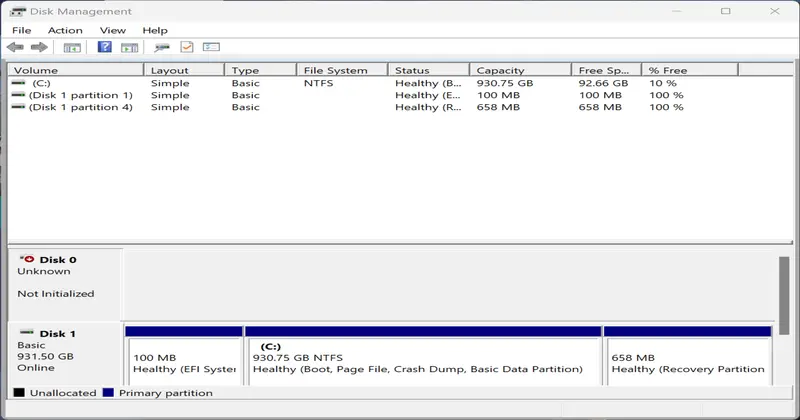
以下是關於 MBR 與 GPT 的一些常見問題:
-
Q1:MBR 磁碟可以在 GPT 系統上使用嗎?
-
A1: 可以。運行 GPT 系統的電腦可以讀取並使用 MBR 格式的磁碟作為資料盤。但請注意,如果您的系統是 UEFI 模式,則無法從 MBR 磁碟啟動系統。
-
-
Q2:我可以將系統磁碟從 MBR 轉換為 GPT 而不重裝系統嗎?
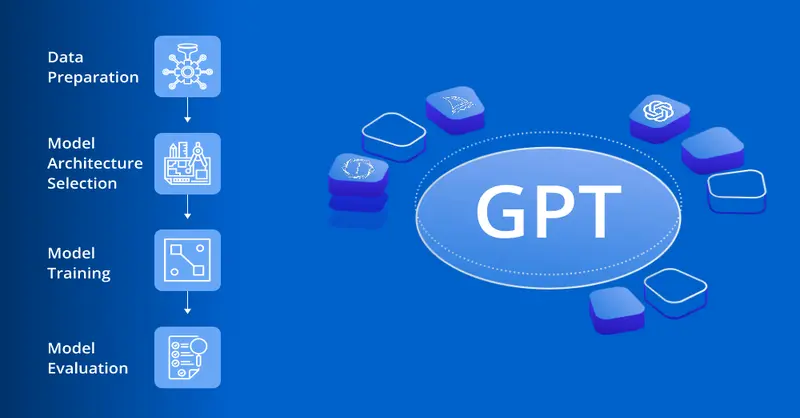
-
A2: 理論上,某些第三方軟體(如上述提及的工具)聲稱可以實現無損轉換。但由於涉及系統啟動和核心分區,此操作風險較高。強烈建議在執行此類操作前,完整備份您的系統和所有重要資料。 最保險的做法是重新安裝系統並選擇 GPT 格式。
-
-
Q3:為什麼我的電腦無法識別超過 2TB 的硬碟?
-
A3: 這很可能是因為您正在使用 MBR 分割表。由於 MBR 的 2TB 容量限制,硬碟中超過 2TB 的部分無法被識別和使用。解決方法是將硬碟轉換為 GPT 格式,並確保您的主機板支援 UEFI 啟動模式。
-
結論:做出最明智的硬碟分割決策
在 MBR 與 GPT 之間做出選擇,應基於您個人的作業系統版本、主機板的 BIOS/UEFI 支援情況,以及硬碟的容量大小來決定。
對於所有新裝的電腦、新購買的大容量硬碟(超過 2TB),以及追求更快啟動速度和更高資料安全性的使用者來說,硬碟分割選擇GPT 無疑是當前和未來的最佳選擇。它不僅徹底解決了 MBR 的諸多限制,還提供了更可靠的資料保護機制。
通過深入了解 MBR 與 GPT 的特點與差異,您現在可以根據實際需求,做出最適合自己的硬碟分割選擇。無論您最終選擇哪種格式,都請務必養成定期備份重要資料的好習慣,這是保護您數位資產的最佳方式!
親愛的讀者們,您是否還有其他關於磁碟分割的疑問?或者您在 MBR/GPT 轉換過程中遇到了哪些問題?歡迎在下方留言,我們將竭誠為您解答!
SOS 專業HD資料救援中心 官方網站: https://www.02-33651599.com.tw LINE ID:momodaro 聯絡電話:02-33651599 緊急報修:0936-543-997
結論

通過深入了解MBR與GPT的特點與差異,您現在可以根據實際需求,做出最適合自己的硬碟分割選擇。無論選擇哪一種,都建議養成**定期備份**的好習慣,保障您的重要資料安全。
SOS專業HD資料救援官網
https://www.02-33651599.com.tw
LINE=momodaro
TEL=02-33651599 緊急報修:0936-543-997

